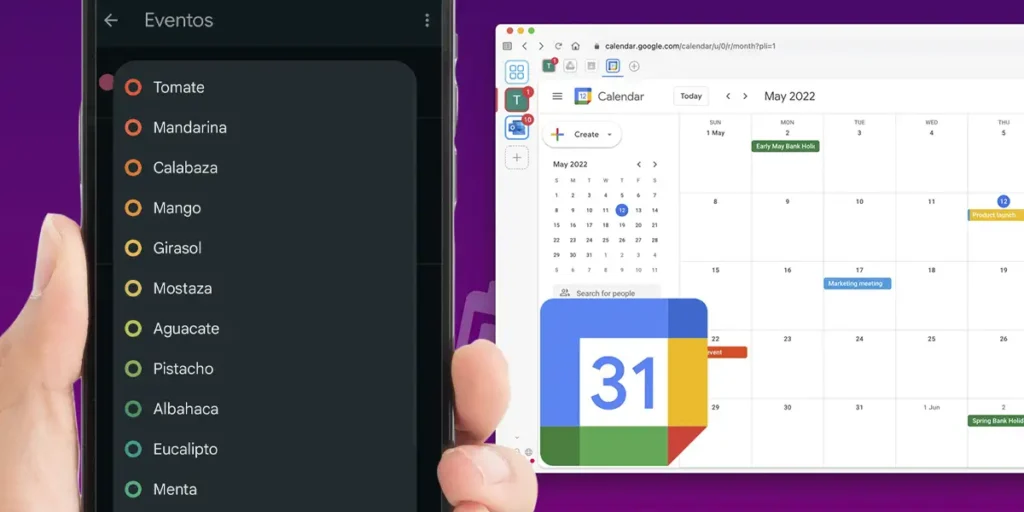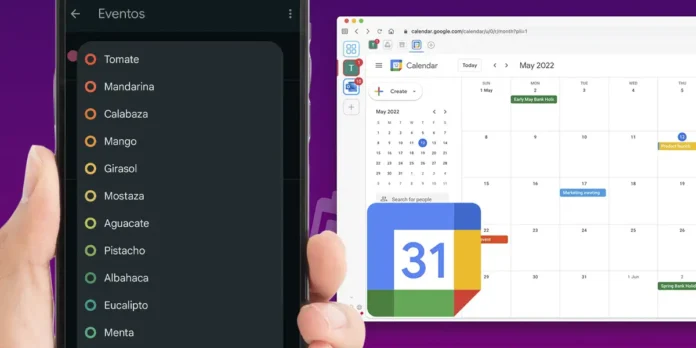
Calendario de Google Es sin duda una de las herramientas más populares para gestionar agendas, reuniones y recordatorios, ya que está presente tanto en ordenadores como en dispositivos móviles.
Una de sus funciones más útiles es la capacidad de cambiar los colores de eventos o calendarioslo que nos permite organizar de forma visual y sencilla nuestras actividades, así como distinguir entre diferentes tipos de compromisos.
Si viniste aquí porque te preguntaste cómo cambiar color en Google CalendarQueremos informarte que estás en el lugar correcto. Aquí te lo explicamos paso a paso cómo hacerlo desde tu teléfono móvil o computadora.
¿Por qué deberías cambiar los colores en Google Calendar?
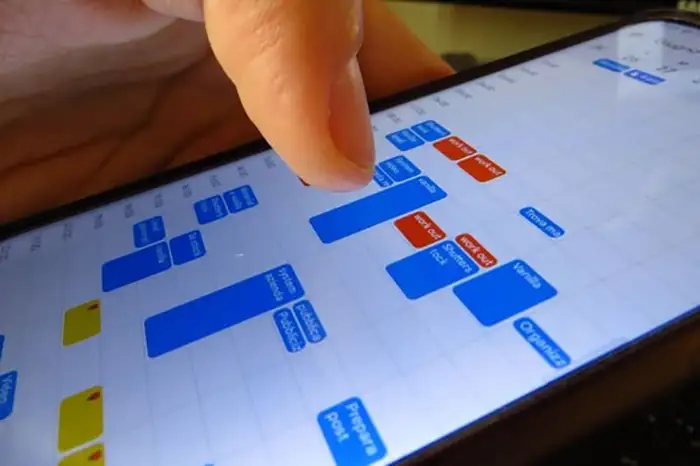
Cambia los colores de tus calendarios en Google Calendar No sólo mejora la estética, sino que también te ayuda a:
- Identifique fácilmente eventos: Puedes asignar un color a todo tipo de actividades, como reuniones de trabajo, eventos familiares o fechas importantes.
- Priorizar tareas: Al utilizar colores brillantes para eventos relevantes y tonos más suaves para recordatorios menos urgentes, puede lograr un sistema de priorización avanzado.
- Personaliza tu experiencia al máximo: Puedes configurar los colores según tus preferencias para que el calendario sea mucho más cómodo de usar.
Cómo cambiar el color de Google Calendar en PC
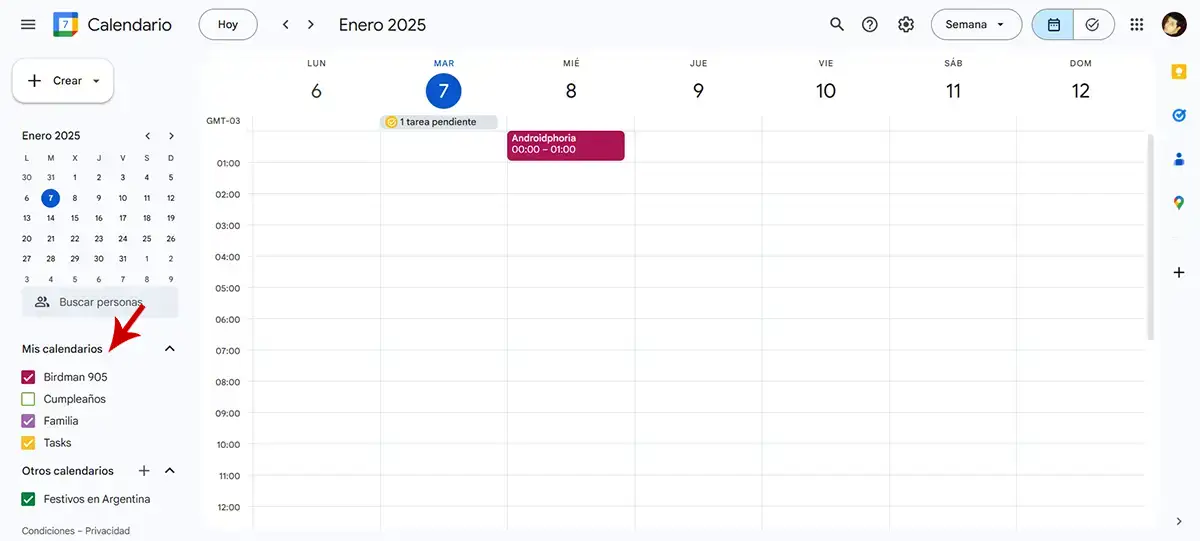
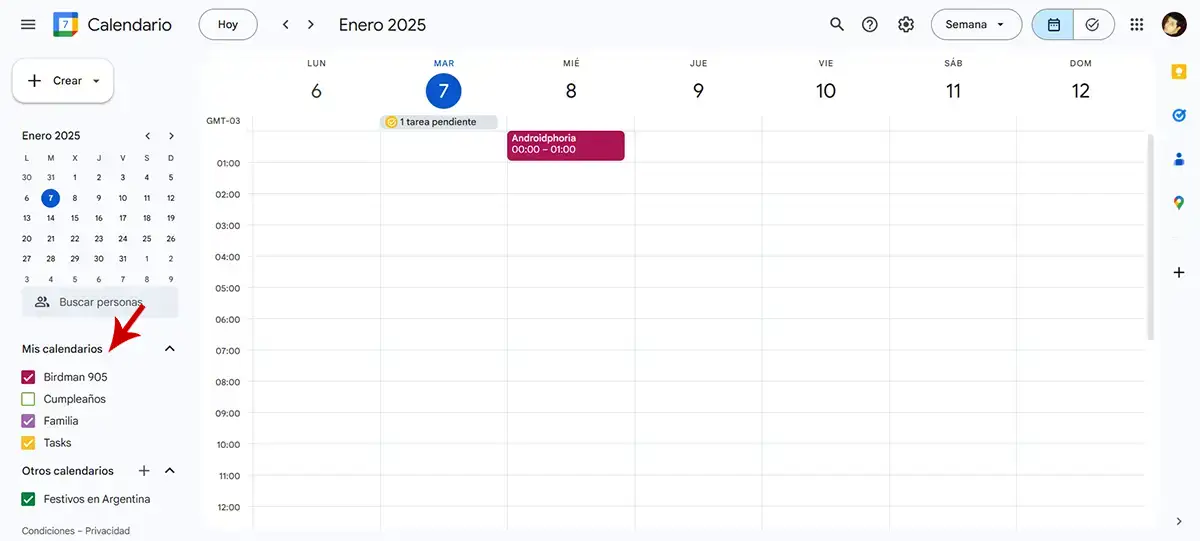
- tienes que hacerlo primero abre Google Calendar desde tu navegador.
- Dentro del calendario de Google tendrás que buscar el apartado que dice “Mis calendarios”.
- Una vez que encuentre la sección, deberá pasa el ratón sobre el calendario cuyo color desea cambiar.
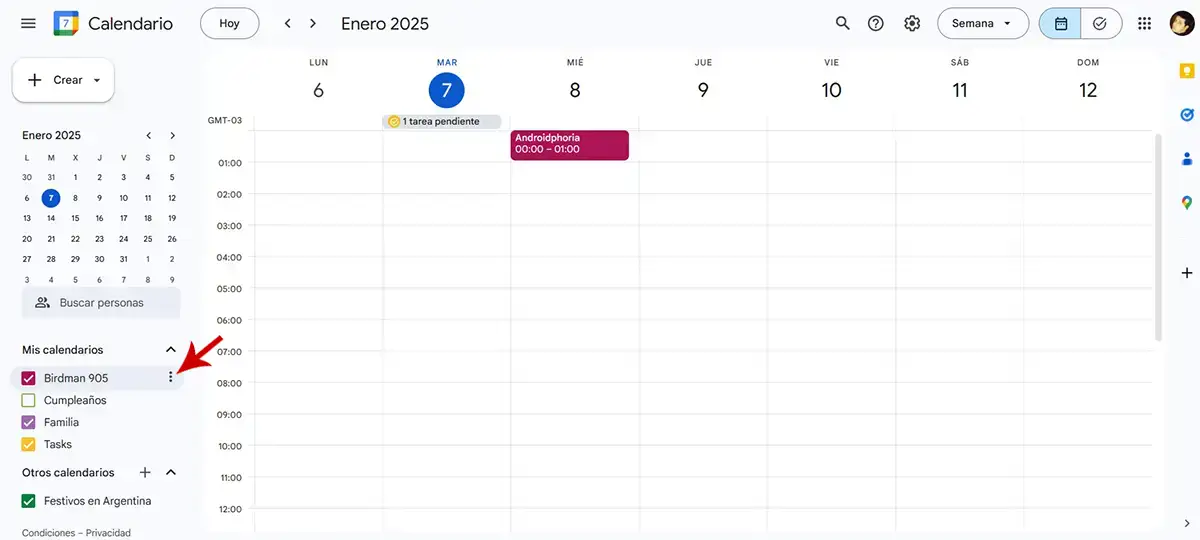
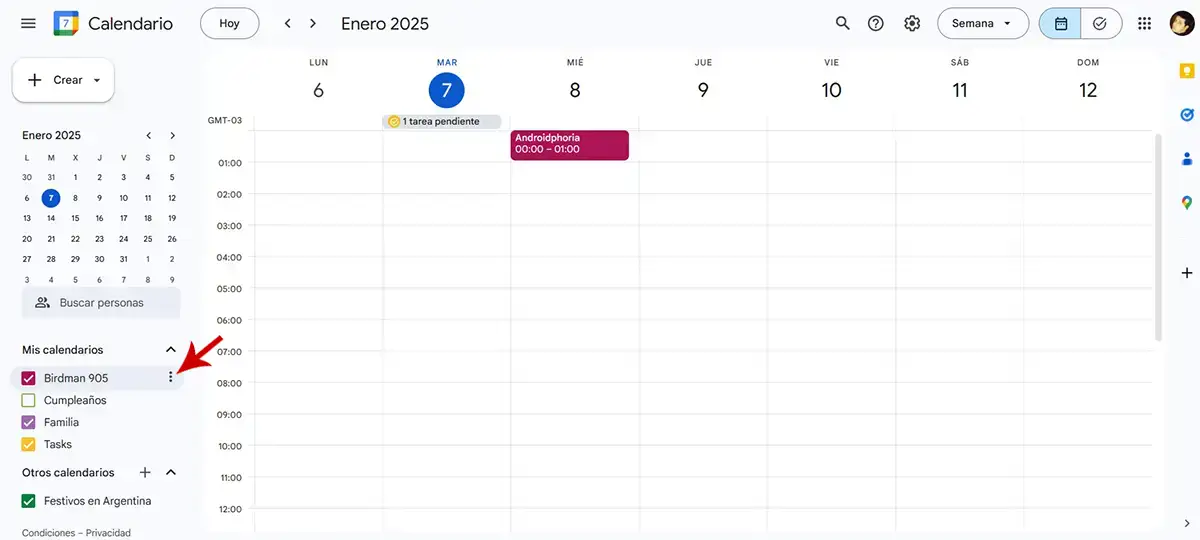
- Entonces tendrás que hacerlo haga clic en el icono de tres puntos que aparece a la derecha del nombre del calendario.
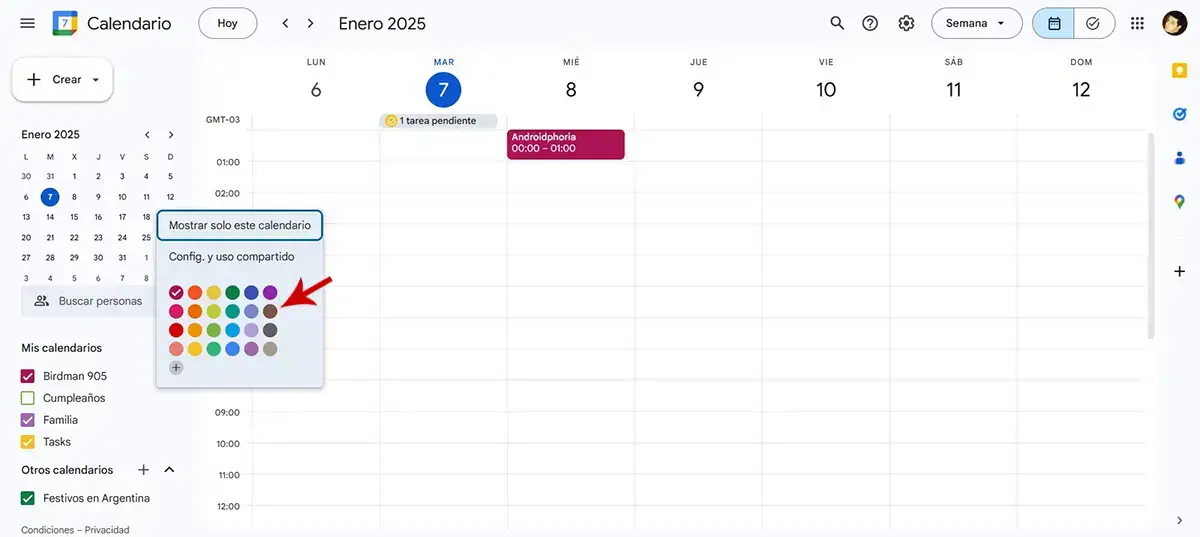
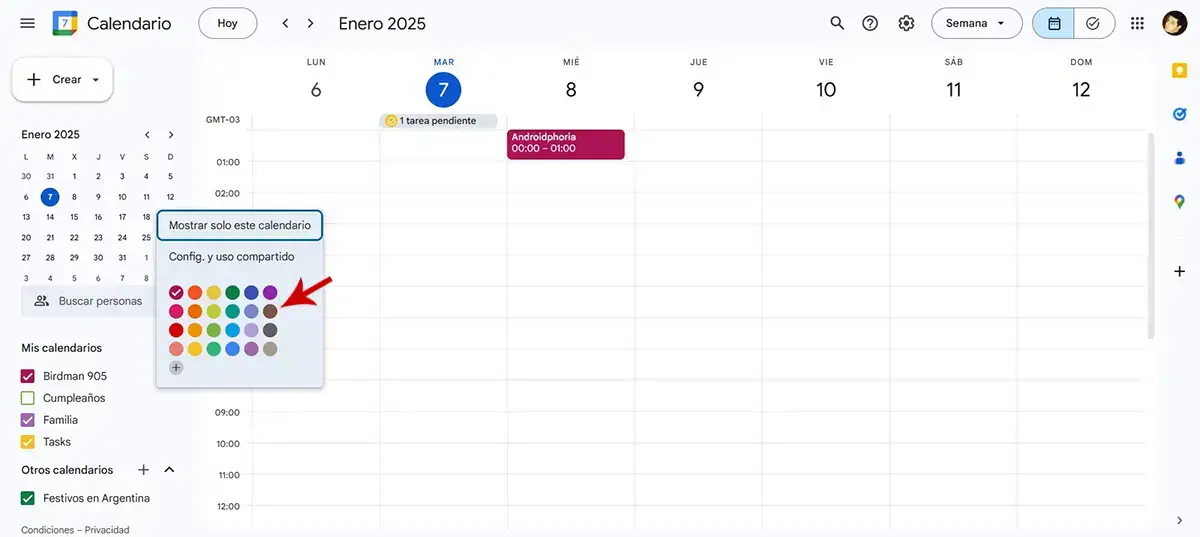
- Aparecerá una lista de colores. Selecciona el color que prefieras.
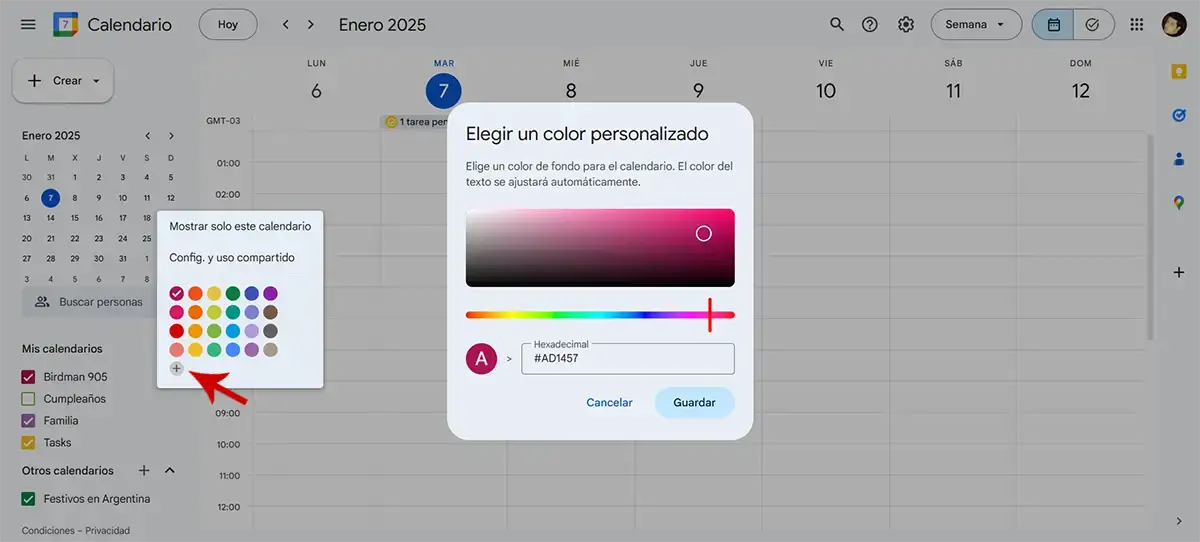
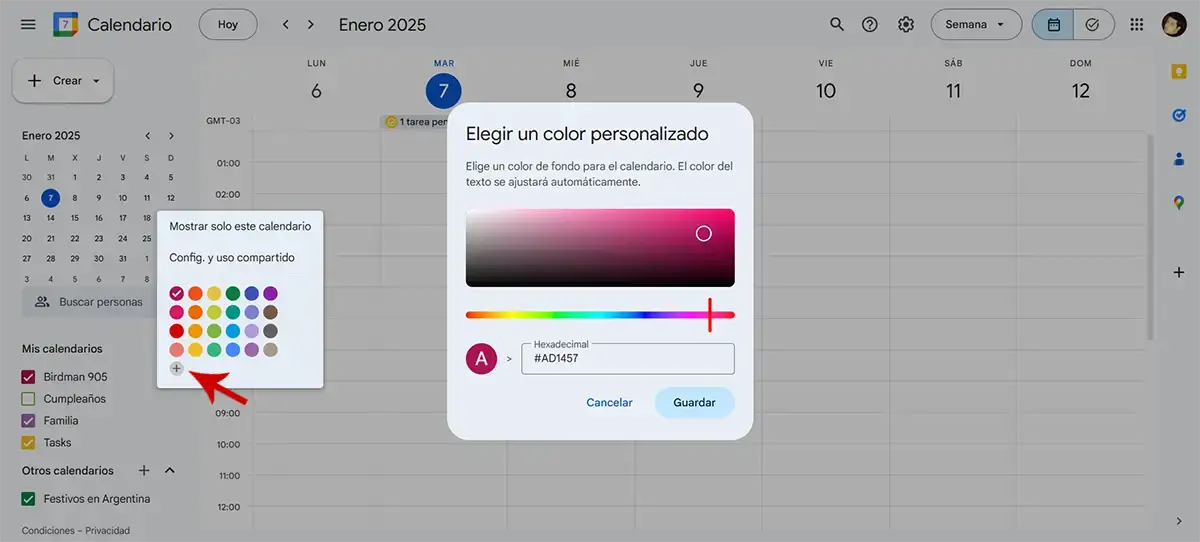
- Si quieres un color personalizadotendrás que hacer clic “Más colores” y utilice el selector para elegir uno.
Cómo cambiar el color de Google Calendar en tu teléfono móvil
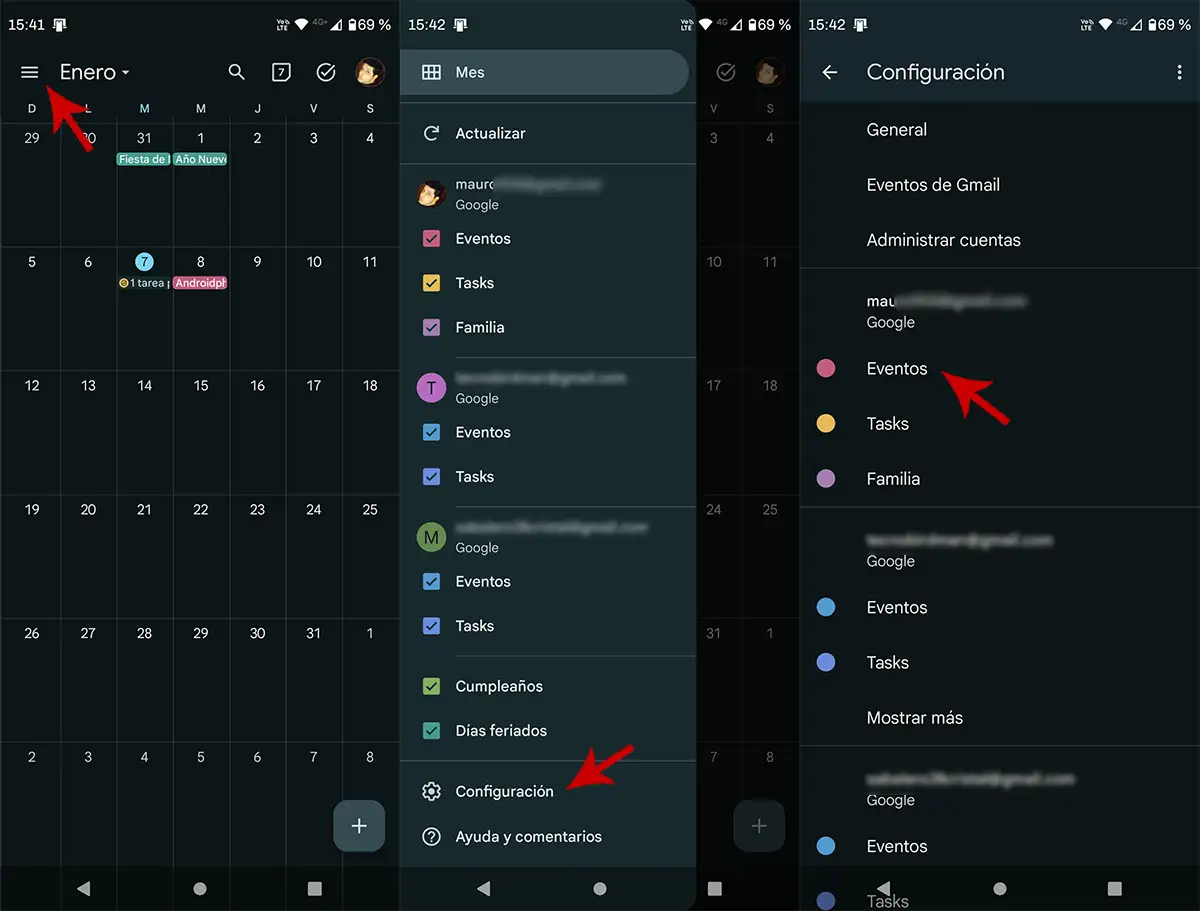
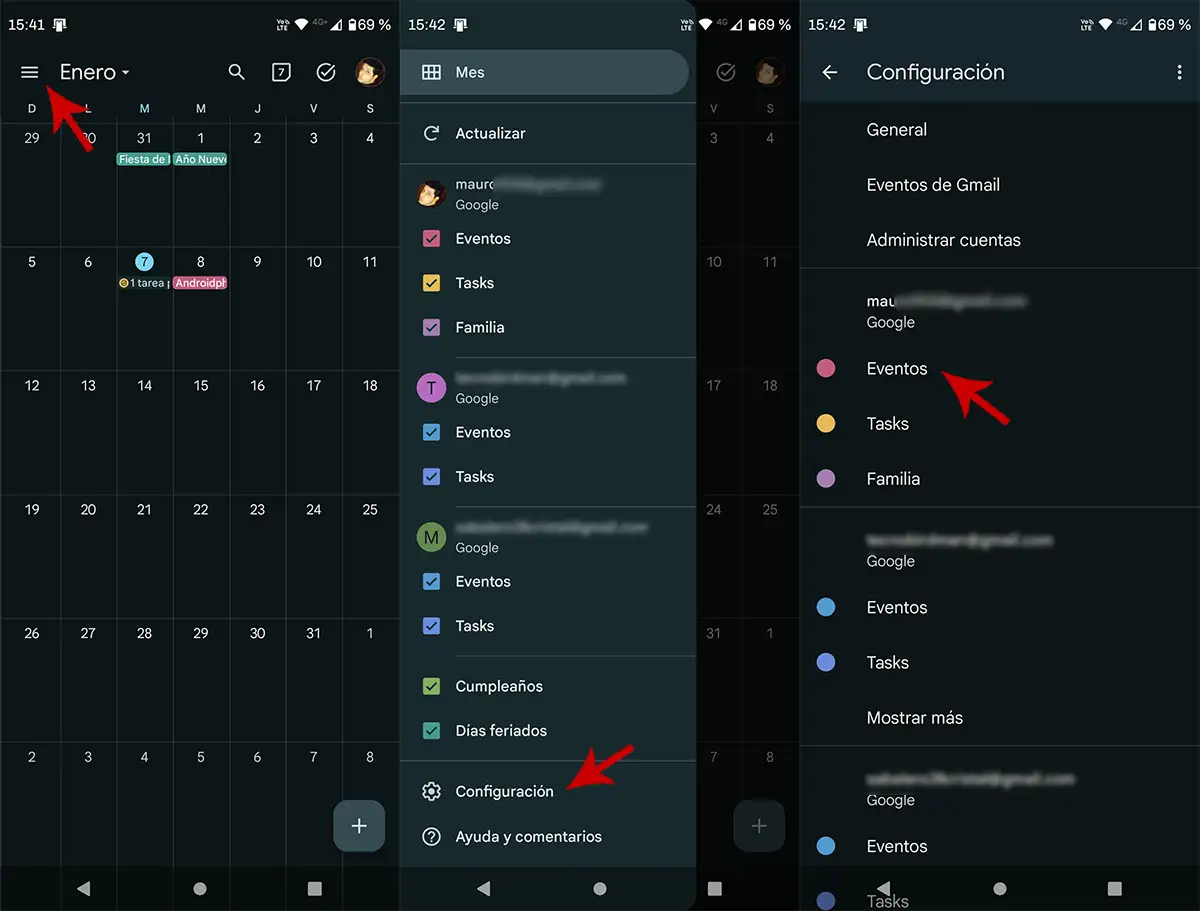
- Abra la aplicación Calendario de Google desde tu teléfono. Una vez que estés dentro, presione las tres líneas horizontales que aparecen en la parte superior izquierda.
- Ingrese a la sección llamada «Configuración».
- Haga clic en el calendario cuyo color desea cambiar.
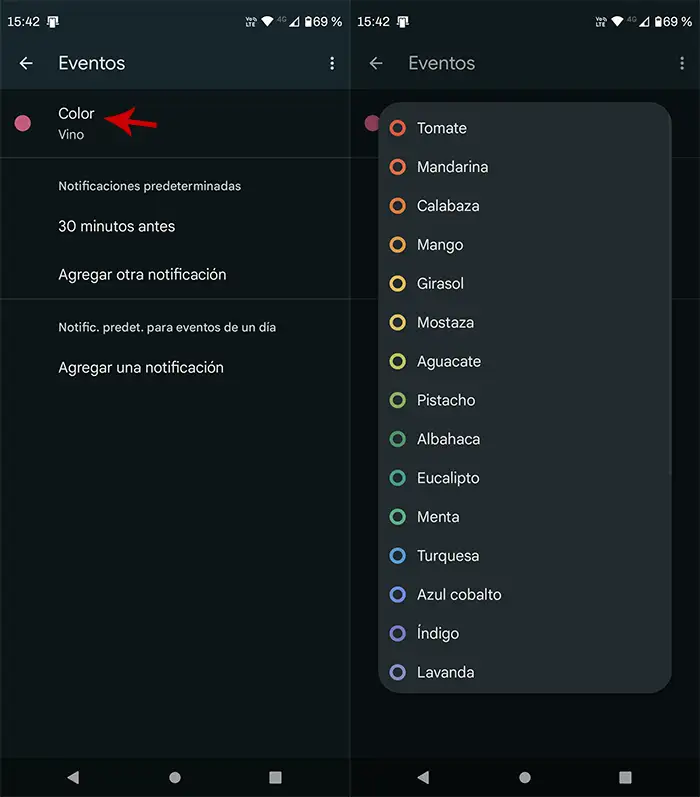
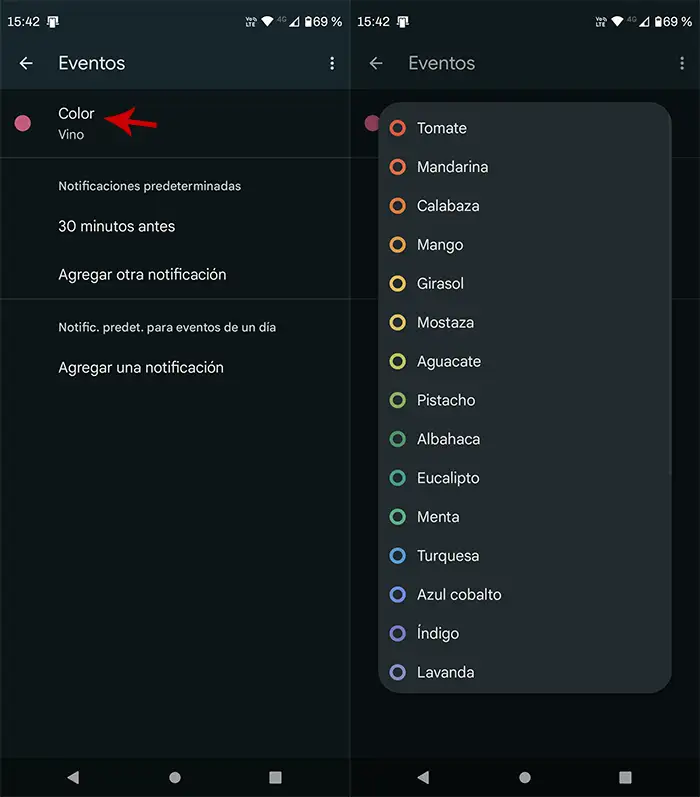
- Haz clic en la opción que dice «Color».
- Finalmente, selecciona el color ¿Qué quieres que tenga el calendario?
recuerda esto solo puedes cambiar el color de los calendarios individualmenteporque Google Calendar actualmente no te permite aplicar el mismo color a todos los calendarios a la vez. Asimismo, queremos mencionar que también puedes activar el modo oscuro en Google Calendar, esta característica está presente tanto en Android como en iOS, Windows y macOS.